Как превратить компьютер с Windows 10 в беспроводную точку доступа
В свое время я обновилась с Windows XP на Windows 7 только из-за того, что мне нужно было каким-то образом раздать с компьютера на планшет Интернет, а возможность сделать это без танцев с бубном появилась только начиная с «семерки».
Именно в этой версии операционной системы впервые появилась функция под названием Hosted Network. Дожила эта фишка и до наших дней, поэтому сейчас я расскажу, как превратить ваш компьютер, работающий на Windows 10, в беспроводную точку доступа без какого-либо стороннего софта. Все, что нам понадобится – командная строка и прямые руки!
Поддерживает ли ваш компьютер Hosted Networks?
Первым делом нужно проверить поддерживает ли ваш компьютер возможность создания виртуальной беспроводной точки доступа. Для этого нужно ввести в командной строке (Win + X → Командная строка) следующую команду:
NETSH WLAN show drivers
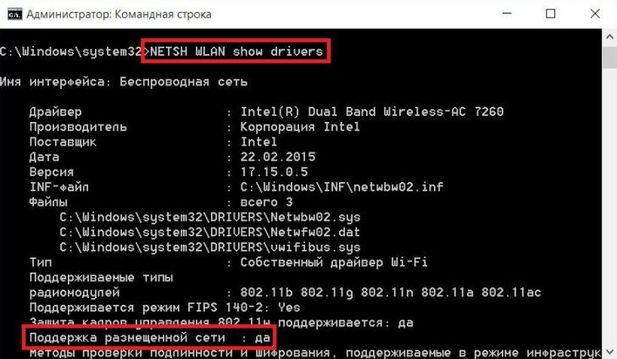
Если напротив пункта «Поддержка размещенной Сети» вы видите «Да» – значит все нормально, можете переходить к следующему пункту этого материала. В противном случае вам придется обзавестись каким-то USB-адаптером с поддержкой данной возможности.
Создание виртуальной беспроводной точки доступа
Создание виртуальной беспроводной точки доступа на Windows 10 является относительно простым процессом. Возвращаемся в нашу командную строку с правами администратора и вводим там следующую команду:
NETSH WLAN set hostednetwork mode=allow ssid=ИМЯ_СЕТИ key=ПАРОЛЬ_СЕТИ
Понятно, что вместо «ИМЯ_СЕТИ» вам нужно ввести желаемое название будущей виртуальной точки доступа, а вместо «ПАРОЛЬ_СЕТИ» – пароль к ней. Напомню, что пароль должен состоять не менее, чем из восьми символов.
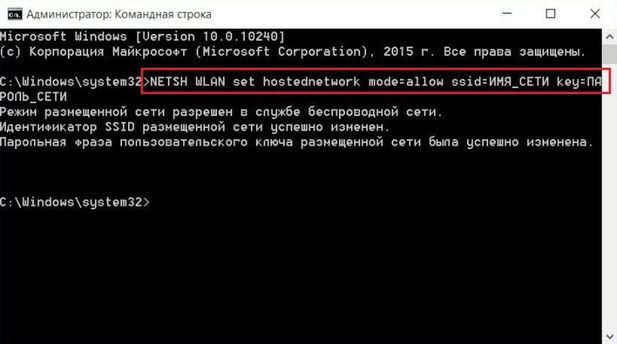
После этого созданную точку доступа нужно активировать, делается это все в той же командной строке (если вы ее закрыли, то проверьте, чтобы при повторном запуске она была обязательно с правами администратора):
NETSH WLAN start hostednetwork
В принципе, это и все, что от вас требовалось. Ничего сложно, как видите нет. Правда, пока это все дело работает без доступа к Интернету – об этом в следующем выпуске пункте.
Доступ к Интернету для Hosted Network
После создания размещенной Сети нужно предоставить ей доступ непосредственно к самому Интернету. Делается это уже не через командную строку, а через «Сетевые подключения» (Win + X → Сетевые подключения). Там выбираете ваш сетевой адаптер с подключением к Интернету, нажимаете «Свойства» и во вкладке «Доступ» ставите галочку напротив пункта «Разрешить другим пользователям сети использовать подключение к Интернету данного компьютера».
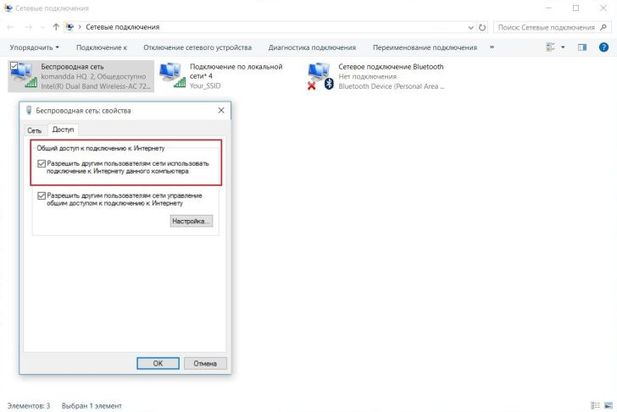
После этого в появившемся всплывающем меню нужно выбрать ранее созданную виртуальную точку доступа. Вот и все, теперь ваш компьютер раздает Wi-Fi.
Как изменить название и пароль размещенной Сети
Если вы вдруг решите изменить параметры созданной точки доступа (название или пароль), то делается это через командную строку (она должна быть обязательно открыта с правами администратора):
NETSH WLAN set hostednetwork ssid=НОВОЕ_НАЗВАНИЕ_СЕТИ
NETSH WLAN set hostednetwork key=ВАШ_НОВЫЙ_ПАРОЛЬ
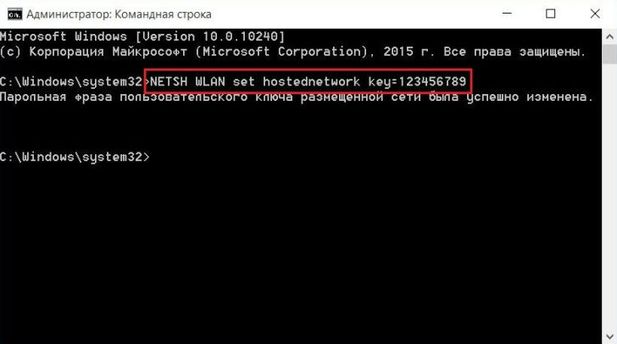
Просмотр текущих настроек виртуальной точки доступа
Если вы хотите посмотреть параметры созданной Сети, то есть две команды, которые позволяют это сделать:
NETSH WLAN show hostednetwork
NETSH WLAN show hostednetwork setting=security
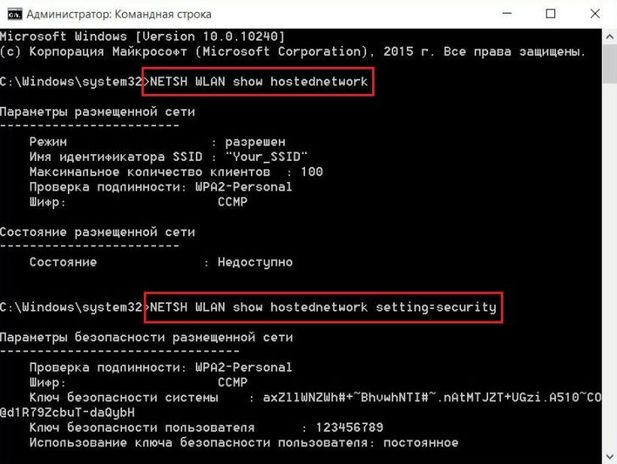
Первая позволяет посмотреть имя размещенной Сети, максимальное число клиентов, тип аутентификации и тип шифрования, а вторая – различные настройки безопасности.
Удаление размещенной беспроводной Сети
Если создать виртуальную точку доступа достаточно просто, то вот процесс ее удаления выглядит немного сложнее. Чтобы избавиться от размещенной Сети придется редактировать реестр, поэтому стандартное предупреждение: любые изменения в реестре вы делаете на свой страх и риск, автор и администрация ресурса не несут ответственности за ваши кривые руки действия.
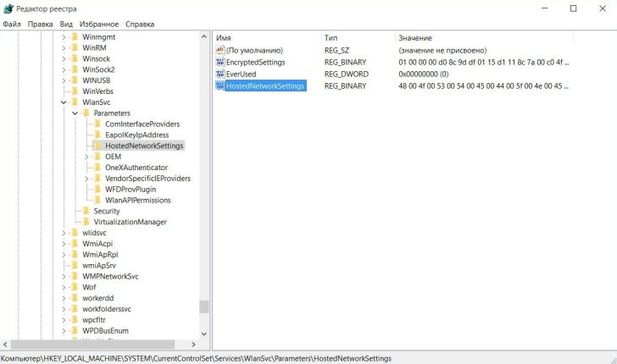
Первым делом заходим в редактор реестра (вводим в поиске фразу regedit) и переходим по пути
HKEY_LOCAL_MACHINE \ SYSTEM \ CurrentControlSet \ Services \ wlansvc \ PARAMETERS \ HostedNetworkSettings
где нужно будет удалить параметр HostedNetworkSettings. После этого все. Как говорится, Добби свободен!
Собственно, это и все, что нужно знать, чтобы раздавать Wi-Fi на смартфон или планшет со своего компьютера под управлением Windows 10. Кстати, эта инструкция подойдет также и для пользователей Windows 8 и в какой-то степени даже для пользователей Windows 7. Принцип везде одинаковый.




















 Здесь можно легко и быстро заработать реальные деньги. К вашим услугам различные методы заработка:
Здесь можно легко и быстро заработать реальные деньги. К вашим услугам различные методы заработка:

























